Chrome mostraba la pantalla en negro al reproducir vídeos de YouTube hasta que hice esto
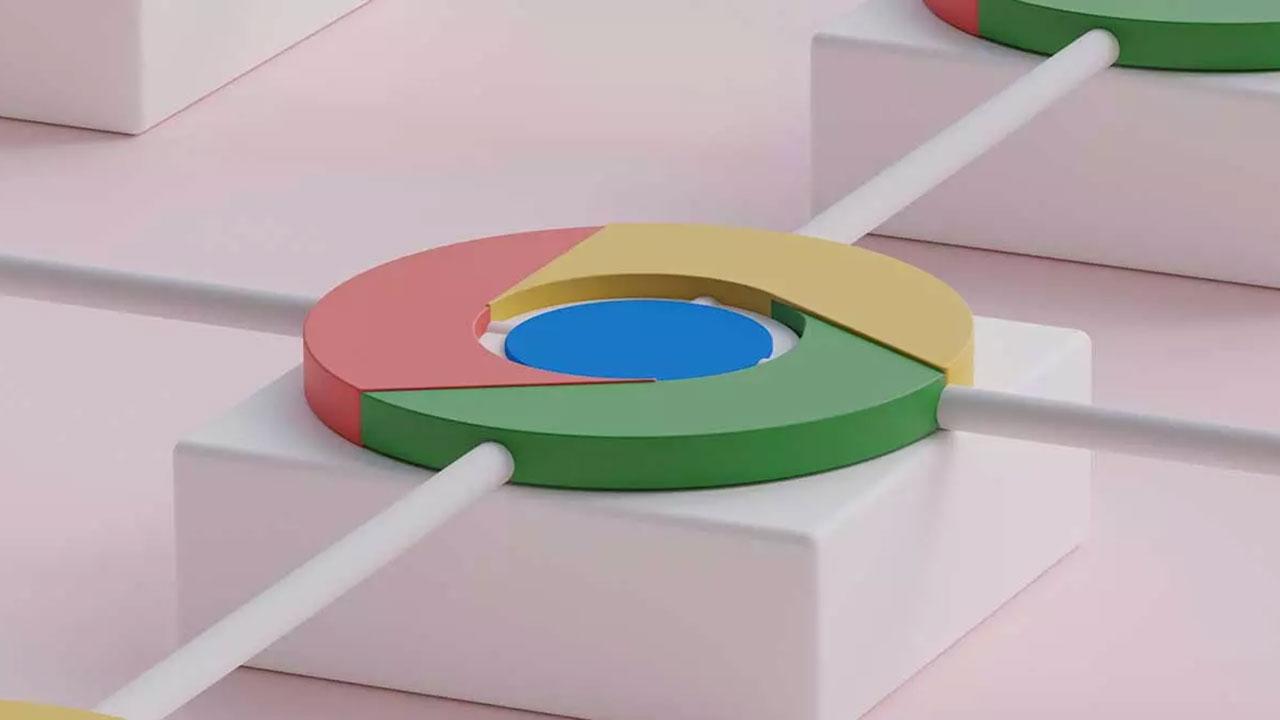
Chrome es el navegador más utilizado en todo el mundo con una cuota de mercado que roza el 70%. Sin embargo, eso no significa que sea el mejor de todos, pero si el más utilizado. Al ser el más utilizado, cualquier problema que presente, puede suponer un dolor de cabeza si no damos rápidamente con la solución.
Uno de los problemas más molestos que puede presentar Chrome es a la hora de reproducir vídeos de YouTube. Este problema se presenta como una pantalla de color negro y en la que no se ve absolutamente nada, únicamente una pantalla en negro sin ningún tipo de contenido.
Afortunadamente, este problema tiene una solución muy sencilla y en pocos minutos daremos con la solución, independientemente de cuál sea el problema realizando los cambios que os mostramos a continuación.
- Cambiar la vista de reproducción. YouTube nos ofrece diferentes vistas para reproducir nuestros vídeos favoritos desde la parte inferior derecha del vídeo. Debemos seleccionar las diferentes opciones para comprobar si el problema de visualización se encuentra en la ventana predeterminada o el problema va más allá y tenemos que tocar otros apartados del navegador.
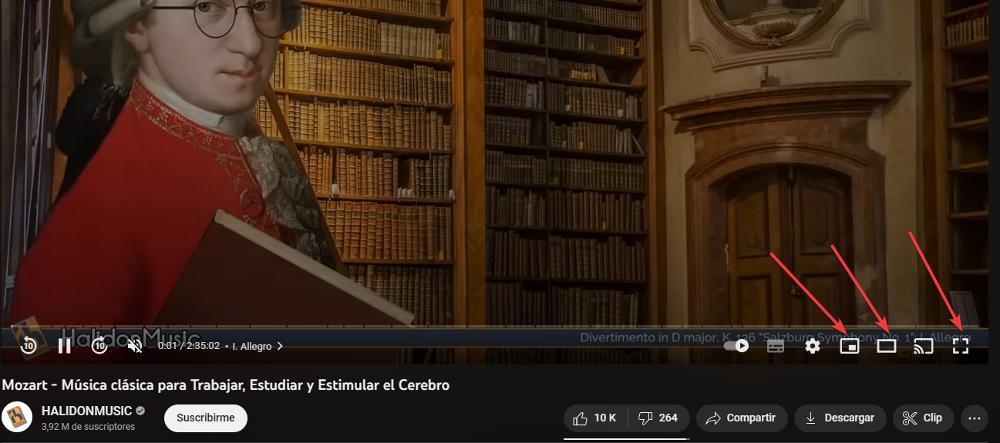
- Borrar la caché y las cookies. La caché y las cookies está compuesta por archivos que ocupan diferente tamaño y que permiten al navegador cargar las páginas web que cargamos más rápido junto con la información del usuario. En ocasiones, esta información no se lee correctamente, por lo que hacer borrón y cuenta nueva es otra de las soluciones que podemos probar para solucionar este problema.
- Desactivar las extensiones. Las extensiones son el principal problema que presentan cualquier navegador ya que modifican su funcionamiento. Si tenemos muchas de estas instaladas, en lugar de ir una por una desactivándolas, podemos abrir Chrome en modo incógnito para que no se cargue ninguna y comprobar si estas son el problema para, posteriormente, dar con la causante y desinstalarla de nuestro equipo.
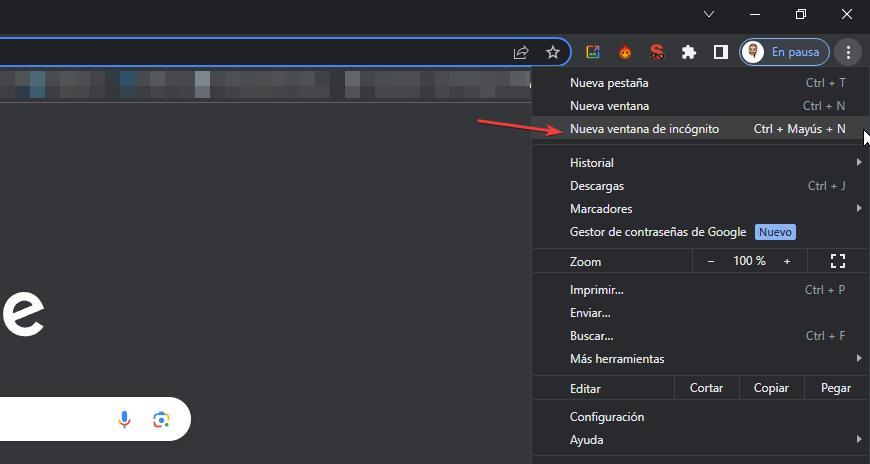
- Actualizar los drivers de la tarjeta gráfica. Otro apartado que debemos tener en cuenta es actualizar los drivers la gráfica de nuestro PC, tanto si se trata de una gráfica dedicada como si es una gráfica integrada. Esto podemos hacerlo directamente de la aplicación de la gráfica si se trata de una gráfica externa o desde el Administrador de dispositivos si hablamos de una gráfica integrada en la placa.
- Desactivar la aceleración por hardware. Esta función pone a todo el equipo a trabajar para que el proceso de carga de vídeos y páginas web sea más rápido, sin embargo, no siempre es la mejor opción, especialmente en equipos más modernos donde realmente no es necesario, por lo que debemos desactivarla para comprobar si este es el origen del problema.
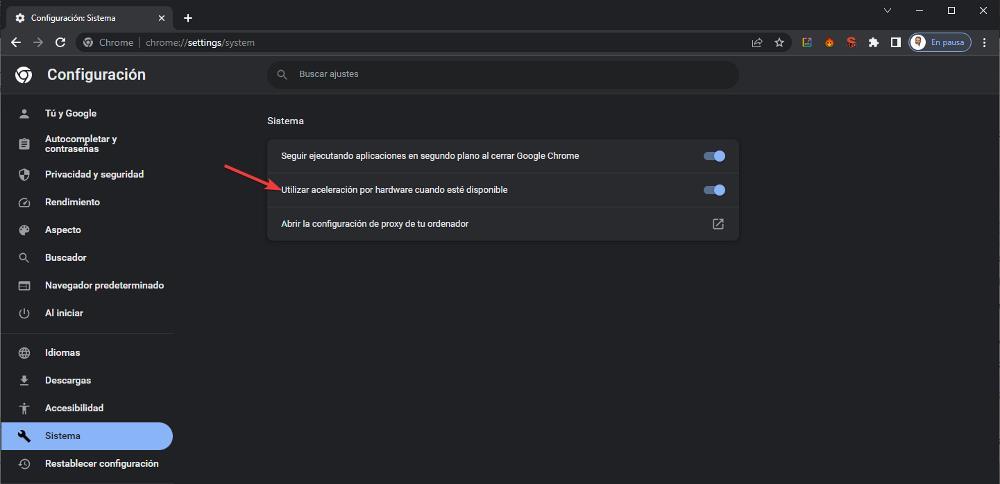
- Restaurar Chrome. Antes de borrar y volver a instalar el navegador para solucionar este molesto problema, debemos restaurarlo de cero, es decir, dejar el navegador tal y como se encuentra nada más instalarlo en nuestro equipo. Este proceso borrará todas las extensiones y eliminará las cookies y caché almacenada, manteniendo las contraseñas que tengamos almacenadas en el equipo.
